การตั้งค่าฮาร์ดไดรฟ์ในเครือข่ายเป็นวิธีที่ยอดเยี่ยมในการเข้าถึงไฟล์ทั้งหมดของคุณจากคอมพิวเตอร์หลายเครื่อง บางทีคุณต้องการแบ่งปันเอกสารกับเพื่อนร่วมงานโดยไม่ต้องอัปโหลดทุกสิ่งไปยัง Dropbox หรือแชร์ไฟล์เพลงกับทุกคนในครอบครัว
ติดตั้งง่าย แต่ถ้าคุณมี Mac คุณจะต้องมีชุดคำสั่งที่แตกต่างจากผู้ใช้พีซี
ต่อไปนี้เป็นวิธีตั้งค่าฮาร์ดไดรฟ์ในเครือข่ายด้วย Mac
ไดรฟ์จัดเก็บข้อมูล
คุณสามารถเลือกไดรฟ์เก็บข้อมูล USB ชนิดใดก็ได้เพื่อเพิ่มลงในเครือข่ายของคุณ เราเตอร์ที่เก่ากว่าอาจเข้ากันไม่ได้กับไดรฟ์จัดเก็บข้อมูลที่มีขนาดใหญ่กว่า แต่ด้วยรุ่นที่ใหม่กว่าคุณสามารถใช้อะไรก็ได้ตั้งแต่แฟลชไดรฟ์ขนาดเล็กจนถึง HDD ขนาด 5TB (หรือใหญ่กว่า) จะทำงานได้ ตรวจสอบกับคู่มือเราเตอร์เพื่อดูว่ามีการ จำกัด การจัดเก็บข้อมูลใด ๆ
ขณะนี้ฉันกำลังใช้เครื่องอ่านการ์ด SD กับเราเตอร์ของฉัน (ภาพด้านบน) ดังนั้นฉันจึงสามารถแบ่งปันรูปภาพที่ฉันถ่ายด้วยกล้องของฉันผ่านเครือข่ายได้อย่างรวดเร็ว
เปิดใช้งานการแชร์
เมื่อคุณเลือกไดรฟ์เก็บข้อมูลที่คุณต้องการแชร์ผ่านเครือข่ายให้เสียบเข้ากับพอร์ต USB ที่ด้านหลังของเราเตอร์
จากนั้นเปิดหน้าต่างเบราว์เซอร์และไปที่แผงการตั้งค่าเราเตอร์
สำหรับเราเตอร์ Netgear ให้ไปที่ //routerlogin.net สำหรับแบรนด์อื่น ๆ หรือหากไม่ได้ผลคุณจะต้องค้นหาที่อยู่ IP ของเราเตอร์ ไปที่การตั้งค่าระบบและไปที่เครือข่าย ไฮไลต์ Wi-Fi และเลือกขั้นสูงที่มุมล่างขวาของหน้าต่าง เปิดแท็บ TCP / IP และคุณจะเห็นที่อยู่ IP ของเราเตอร์ ในกรณีของฉันมันคือ 192.168.0.1
ป้อนที่อยู่ IP นี้ในแถบที่อยู่ของเบราว์เซอร์ คุณจะถูกขอชื่อผู้ใช้และรหัสผ่าน ซึ่งโดยทั่วไปมักจะไม่ค่อยสวยเช่น ผู้ดูแลระบบ เช่นชื่อผู้ใช้และ รหัสผ่าน เป็นรหัสผ่าน สิ่งนี้แตกต่างกันไปตามแบรนด์ แต่สามารถพบได้ง่ายด้วยการค้นหาโดย Google อย่างรวดเร็ว
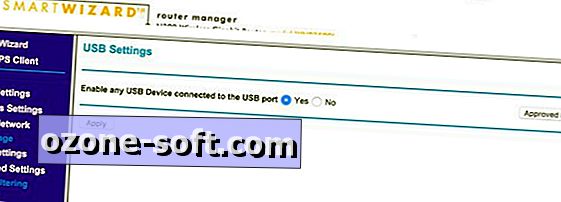
เมื่อคุณเข้าสู่แผงการตั้งค่าให้มองหาตัวเลือก การตั้งค่า USB, ที่ เก็บข้อมูล USB หรือ การแชร์ไฟล์ ตรวจสอบให้แน่ใจว่ามีการ เปิดใช้งาน USB และเซิร์ฟเวอร์การแชร์ไฟล์
เชื่อมต่อกับไดรฟ์
เมื่อเชื่อมต่อไดรฟ์ USB และเปิดใช้งานการแชร์แล้วคุณก็พร้อมที่จะเข้าถึงไดรฟ์จาก Mac ของคุณ
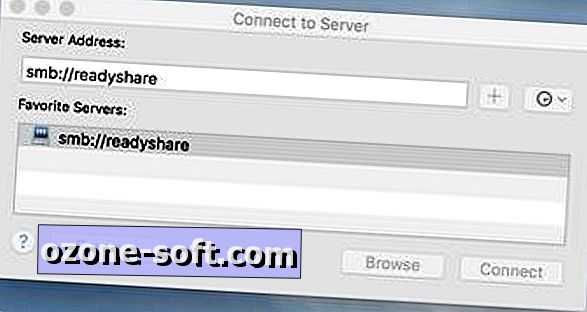
", " modalTemplate ":" {{content}} ", " setContentOnInit ": false} '>
นี่คือวิธี: เปิด Finder คลิกไปในแถบเมนูแล้วเลือก เชื่อมต่อกับเซิร์ฟเวอร์ (หรือกด Command + K) หน้าต่างป๊อปอัปขนาดเล็กจะปรากฏขึ้น วางที่อยู่เซิร์ฟเวอร์ลงในฟิลด์ (โดยทั่วไปสามารถพบได้ในหน้าเดียวกับการตั้งค่า USB ในแผงการดูแลระบบของเราเตอร์ของคุณ) มันควรจะเป็นอย่าง smb: // readyshare
หรือคุณสามารถป้อนที่อยู่ IP ของไดรฟ์ USB (smb: //192.168.XX) คลิกเครื่องหมายบวกทางด้านขวาของฟิลด์ที่อยู่เพื่อเพิ่มเซิร์ฟเวอร์ในรายการโปรดของคุณแล้วคลิก เชื่อมต่อ
นี่จะเป็นการเปิดโฟลเดอร์เครือข่ายที่คุณสามารถดูไดรฟ์ที่แชร์และไฟล์ทั้งหมดได้
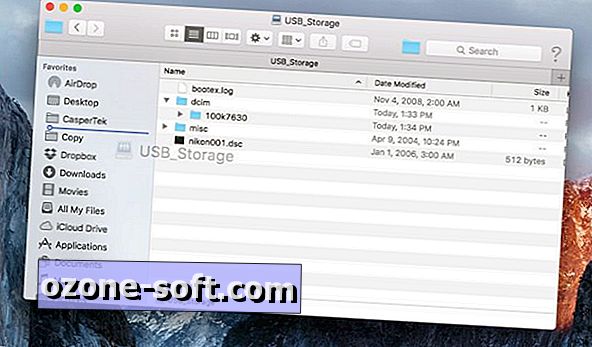
", " modalTemplate ":" {{content}} ", " setContentOnInit ": false} '>
ทำให้ง่ายต่อการค้นหาไดรฟ์ในภายหลัง
ในการสร้างทางลัดไปยังไดรฟ์ที่แชร์นี้ให้เปิดโฟลเดอร์เครือข่าย คลิก View ในแถบเมนูและเลือก Show Path Bar คุณควรเห็นชื่อของไดรฟ์ที่ใช้ร่วมกันในแถบพา ธ ที่ด้านล่างของหน้าต่าง คลิกและลากสิ่งนี้ลงในเมนูรายการโปรดทางด้านซ้าย
เชื่อมต่ออัตโนมัติกับไดรฟ์ที่แชร์
หากคุณรีสตาร์ท Mac คุณจะต้องเชื่อมต่อกับไดรฟ์เครือข่ายอีกครั้งด้วยตนเอง
หากต้องการเชื่อมต่อใหม่โดยอัตโนมัติในการรีบูตให้เปิดการตั้งค่าระบบและเลือกผู้ใช้และกลุ่ม เปิดแท็บรายการเข้าสู่ระบบและคลิกปุ่มบวกที่ด้านล่าง เลือกไดรฟ์ที่ใช้ร่วมกันจากแถบรายการโปรดและคลิกเพิ่ม สุดท้ายตรวจสอบให้แน่ใจว่าได้ตรวจสอบไดรฟ์แล้ว
ตอนนี้คุณควรเชื่อมต่อกับไดรฟ์โดยอัตโนมัติทุกครั้งที่รีบูทเครื่อง Mac ของคุณ













แสดงความคิดเห็นของคุณ